Nadat een tv-model massaal in gebruik is genomen, kunnen er tijdens de werking softwarebugs worden ontdekt. Samsung brengt regelmatig patches uit om deze problemen aan te pakken, zoals het oplossen van fouten in de geluidsverwerking of het verbeteren van de compatibiliteit van apps. Om de navigatie te vereenvoudigen, zijn de updates opeenvolgend genummerd, zoals 1074. Samsung garandeert software-updates voor zijn tv’s voor een periode van 6 jaar. Na deze periode wordt de tv als verouderd beschouwd en ontvangt hij geen updates meer. Deze handleiding laat zien hoe je automatische updates instelt, handmatige updates uitvoert via internet of USB en geïnstalleerde applicaties bijwerkt.
De automatische software-update van de Samsung TV instellen
De handigste manier om je tv bij te werken is door de automatische modus in te schakelen. Eenmaal ingesteld, worden updates automatisch geïnstalleerd, zonder jouw tussenkomst. Maar niet alle mensen willen automatische updates gebruiken, soms lost de update een probleem op en verpest het iets anders, dus geven ze de voorkeur aan handmatig updaten. Maar als je de updates wilt aanpassen, volg dan de onderstaande stappen.
- Zorg ervoor dat je tv is verbonden met internet.
- Ga naar Instellingen → Ondersteuning → Software-update.
- Schakel de optie Automatisch bijwerken in.
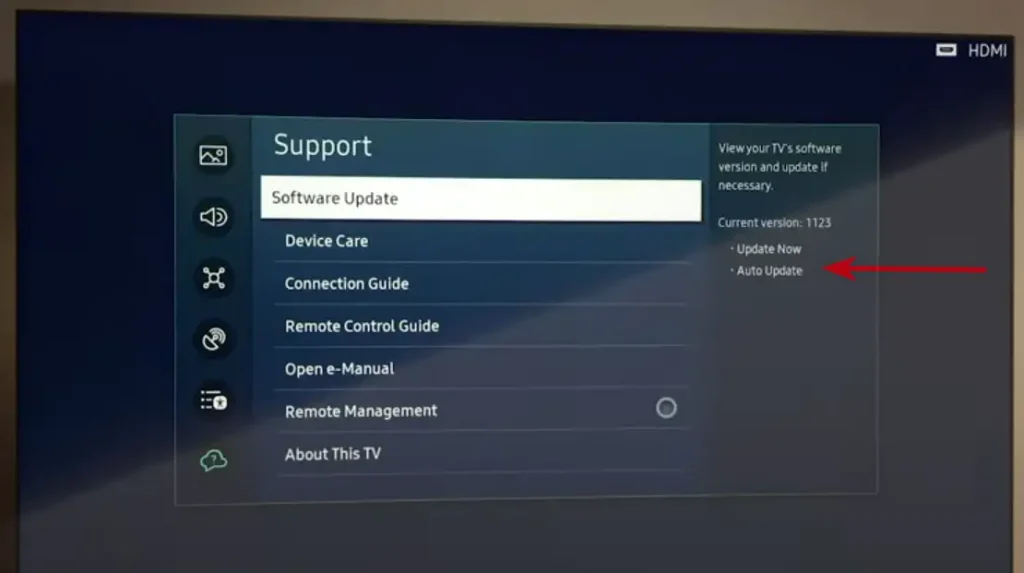
De tv zal regelmatig controleren of er updates zijn. Als er een update wordt gedetecteerd, wordt deze automatisch geïnstalleerd. De tv downloadt de software-update en installeert deze vervolgens op de tv, meestal wanneer de tv wordt ingeschakeld.
Update je Samsung TV handmatig via internet
Als je de software liever handmatig wilt bijwerken, moet je regelmatig naar het juiste menu-item gaan en de update uitvoeren. Als er een nieuwe update is, wordt deze op je tv geïnstalleerd. Maar je moet weten dat, zoals ik al eerder zei, Samsung na 6 jaar stopt met het ondersteunen van updates en dan de updates op hun servers voor updates verwijdert. Volg de onderstaande stappen om de update te installeren:
- Ga naar Instellingen → Ondersteuning → Software-update.
- Klik op de knop Nu bijwerken.
Als er updates beschikbaar zijn, wordt het downloaden en installeren van de update gestart. Als er geen updates beschikbaar zijn, klikt u op OK om af te sluiten. Je ziet dit menu-item in de afbeelding hierboven.
Update je Samsung TV handmatig via de USB-poort
Als je tv niet is aangesloten op internet, kun je hem updaten met een USB-apparaat, maar als je geen internet gebruikt, heeft het niet veel zin om de software bij te werken. Als je een oudere tv hebt, zijn updates mogelijk niet beschikbaar op de servers van Samsung. In dat geval is updaten via USB de enige manier om de software van je tv bij te werken.
- Ga naar de Samsung-website.
- Voer je tv-model (bijvoorbeeld UN40KU6300FXZA) in de zoekbalk in en selecteer het uit de opties.
- Zoek op de downloadpagina naar de sectie Firmware en download de nieuwste versie van het bestand.
- Sla het ZIP-bestand op uw computer op, pak het uit en zet de inhoud op een USB-stick.
- Belangrijk: kopieer alleen de inhoud van het archief zonder extra mappen aan te maken.
- Sluit het USB-opslagapparaat aan op de tv.
- Ga naar Instellingen → Ondersteuning → Software-update → Nu bijwerken. Selecteer USB wanneer daarom wordt gevraagd.
- Wacht tot het proces is voltooid zonder de tv uit te schakelen.
- Wanneer de update is voltooid, wordt de tv automatisch opnieuw opgestart. Ga terug naar het menu Software-update om te controleren of de update is gelukt.
Apps bijwerken op je Samsung TV
Het bijwerken van apps is een apart proces dat ook op automatisch kan worden ingesteld. Op vroege tv’s met Smart Hub werden apps automatisch bijgewerkt wanneer de Smart Hub werd gestart. Later zijn er wijzigingen aangebracht in het besturingssysteem om een speciale auto-update functie mogelijk te maken. Deze aanpassing was nodig vanwege de toenemende verscheidenheid aan tv-modellen en OS-versies. Af en toe kan het voorkomen dat na een app-update de app niet meer werkt en een fix nodig heeft, waardoor gebruikers de mogelijkheid hebben om app-updates handmatig te beheren voor extra flexibiliteit.
- Druk op de knop Smart Hub (of Home) op uw afstandsbediening.
- Selecteer Apps.
- Ga naar Instellingen (tandwielpictogram).
- Schakel de functie voor automatisch bijwerken in.
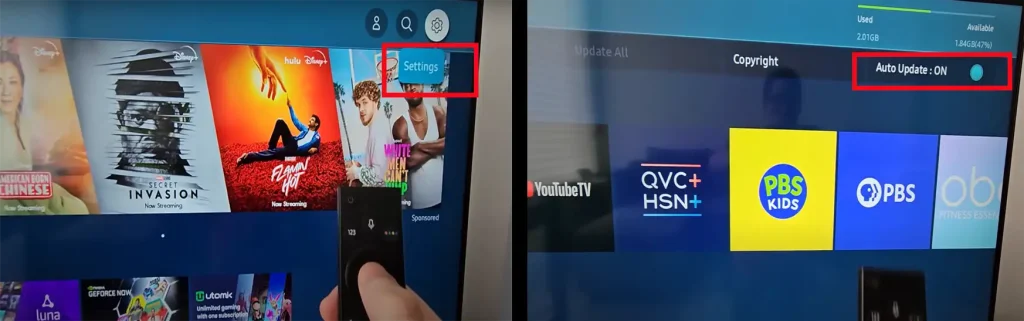
Als je apps liever handmatig bijwerkt, zal het systeem je op de hoogte stellen van beschikbare updates wanneer je een app start. Volg de instructies op het scherm om de update te voltooien.



